バックアップと復元講座 〜復元方法〜

「バックアップ方法」の手順でバックアップした「送受信したメール」を「Windows Live メール」に復元する方法を紹介します。
1台のVAIOを複数のユーザーでご使用の場合は、各ユーザーごとにこの方法を実施してください。他のユーザーのメールデータを復元しないように注意しましょう。
- 「Windows Live メール」を起動します。
- [ファイル]メニューをクリックし、[インポート]-[メッセージ]をクリックします。
- * [ファイル]メニューが表示されていない場合は、キーボードの[Alt]キーを押下してください。
- 「プログラムの選択」ウィンドウで、一覧からバックアップファイルの形式をクリックし、[次へ]ボタンをクリックします。
- * ここでは[Windows Live メール]を選択しています。
- 「メッセージの場所」ウィンドウが表示されるので、[参照]ボタンをクリックします。
- 「インポートする電子メール メッセージの場所を指定してください。」で任意のメールデータがある保存場所を指定し、[OK]ボタンをクリックします。
- * ここでは例として、あらかじめバックアップしたリムーバブルディスク内の[電子メール]フォルダーを選択します。
- 「メッセージの場所」ウィンドウに戻るので、指定したフォルダーの場所に間違いがないことを確認し、 [次へ]ボタンをクリックします。
- 「フォルダーの選択」ウィンドウが表示されるので、「すべてのフォルダー」オプション ボタンをクリックし、[次へ]ボタンをクリックします。
- 「インポートの完了」ウィンドウが表示されるので、[完了]ボタンをクリックします。
- メール データがインポートされたことを確認します。
- * [インポートされたフォルダー]配下にバックアップを行ったアカウント名のフォルダーが作成されます。
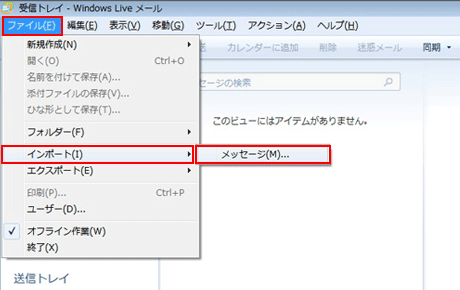
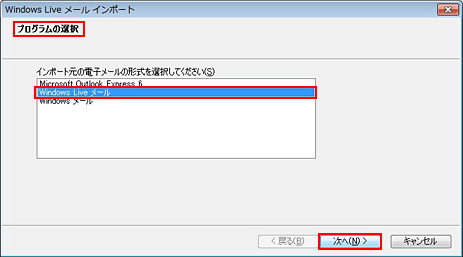
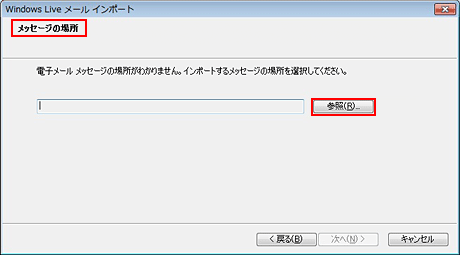
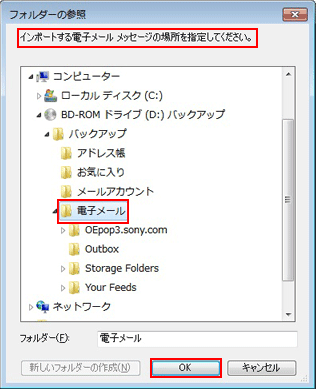
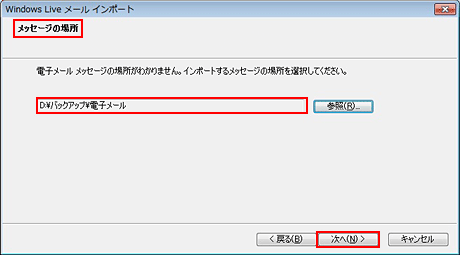
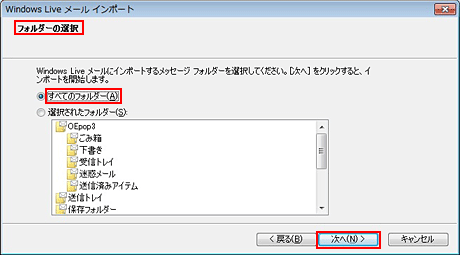
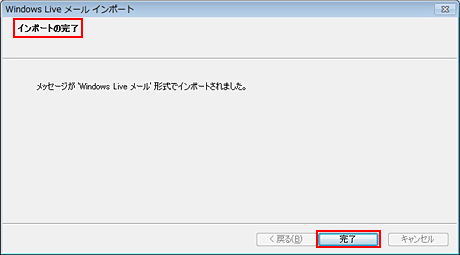
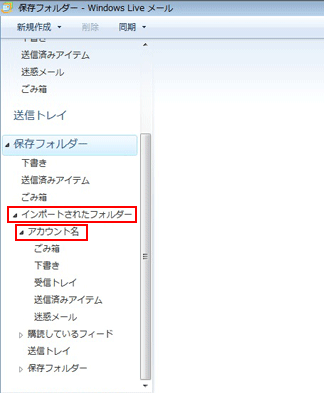
以上で「送受信したメール」データの復元が完了です。

